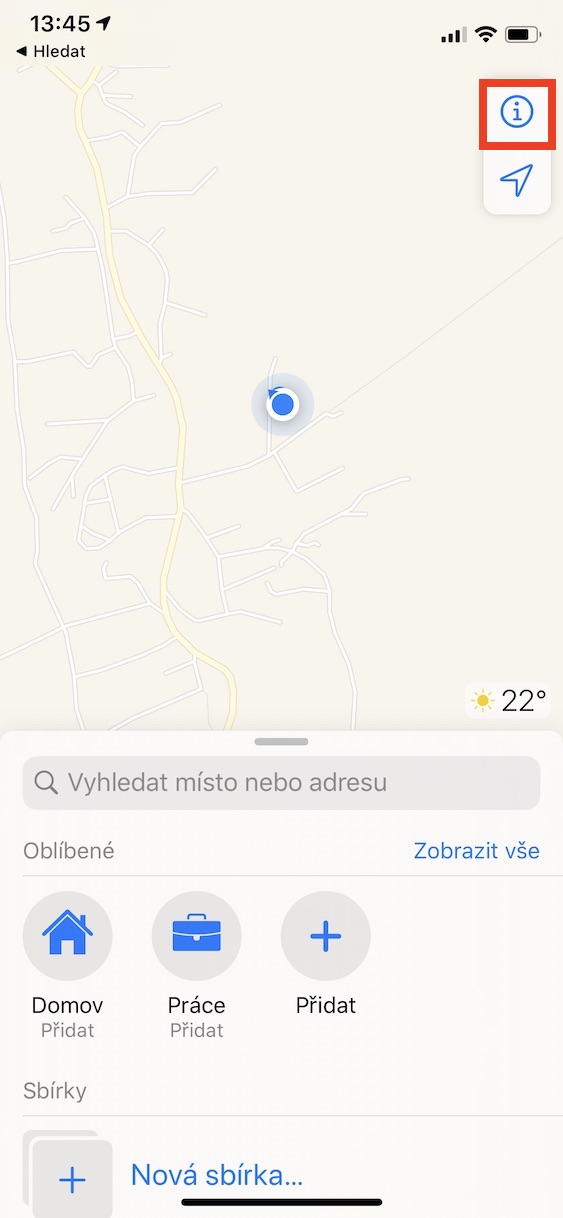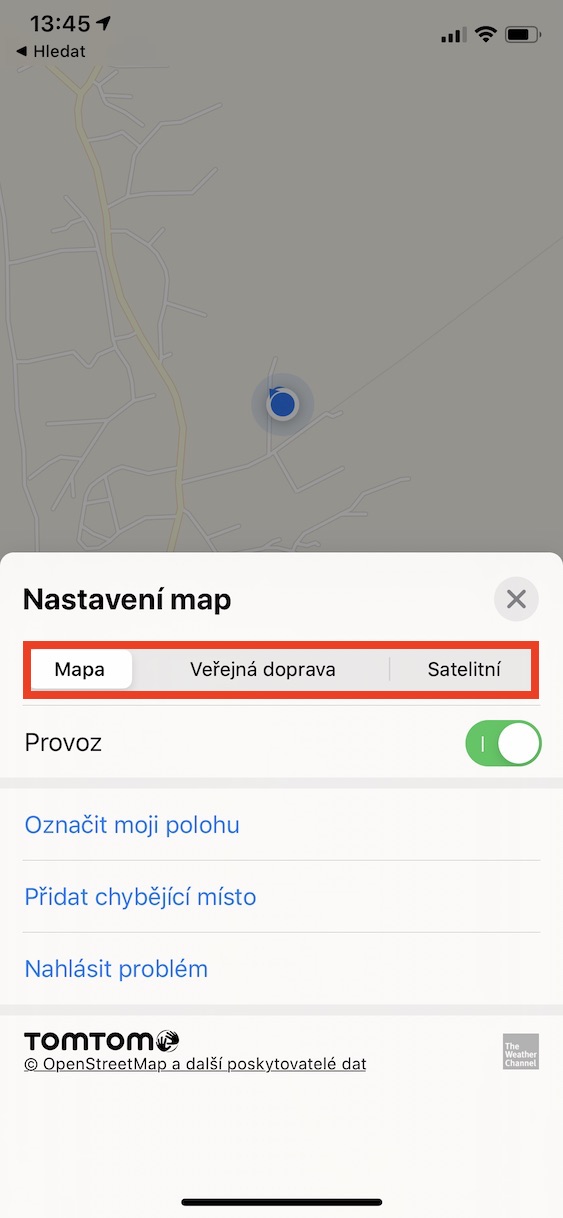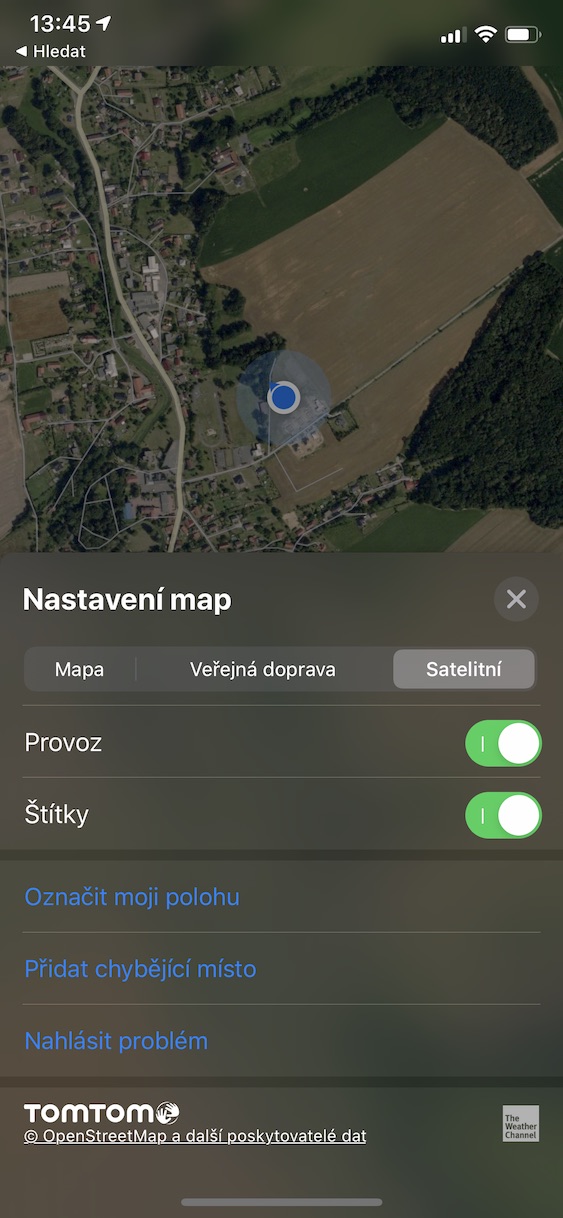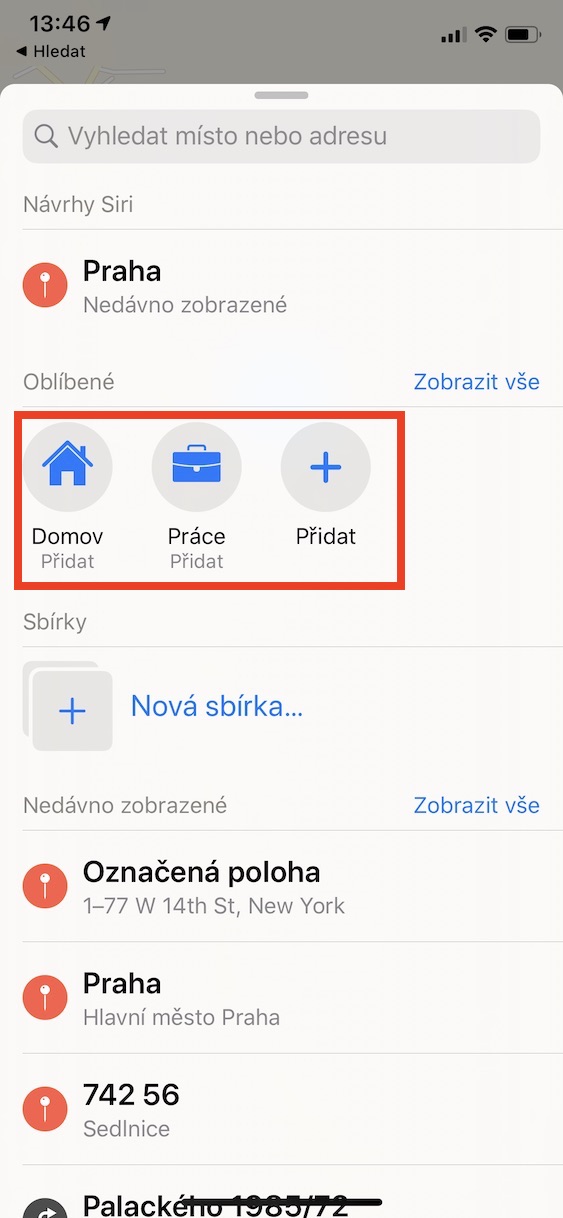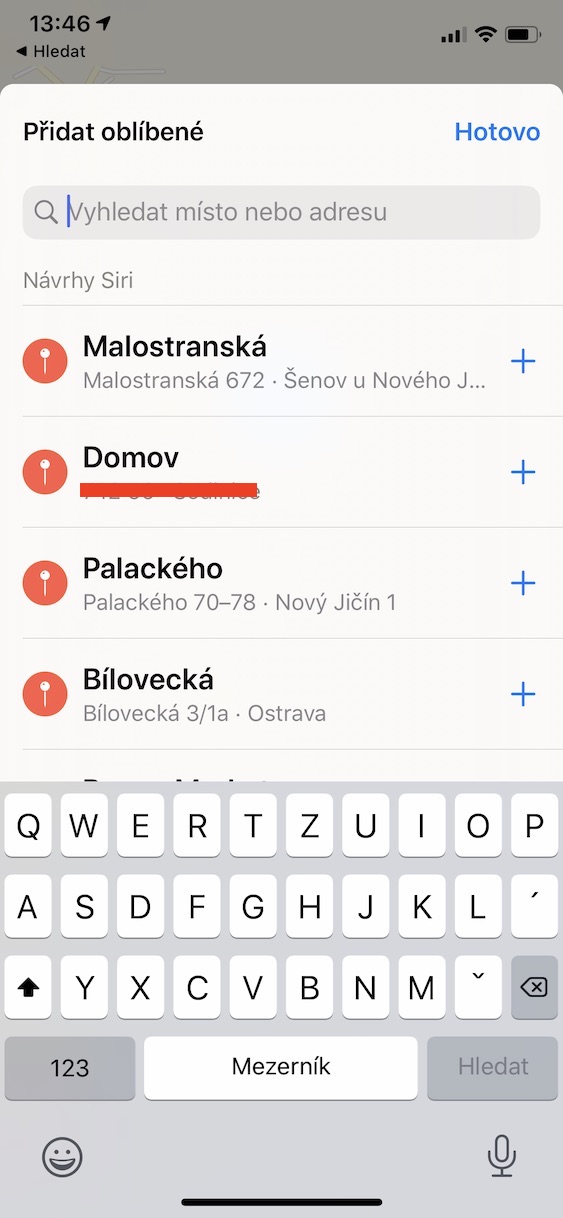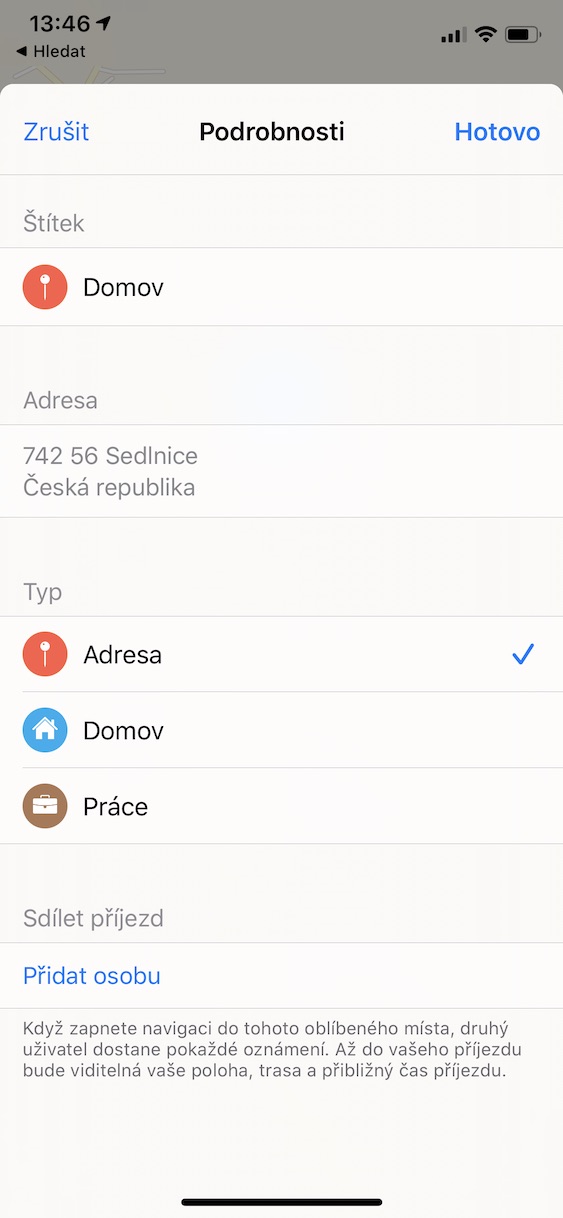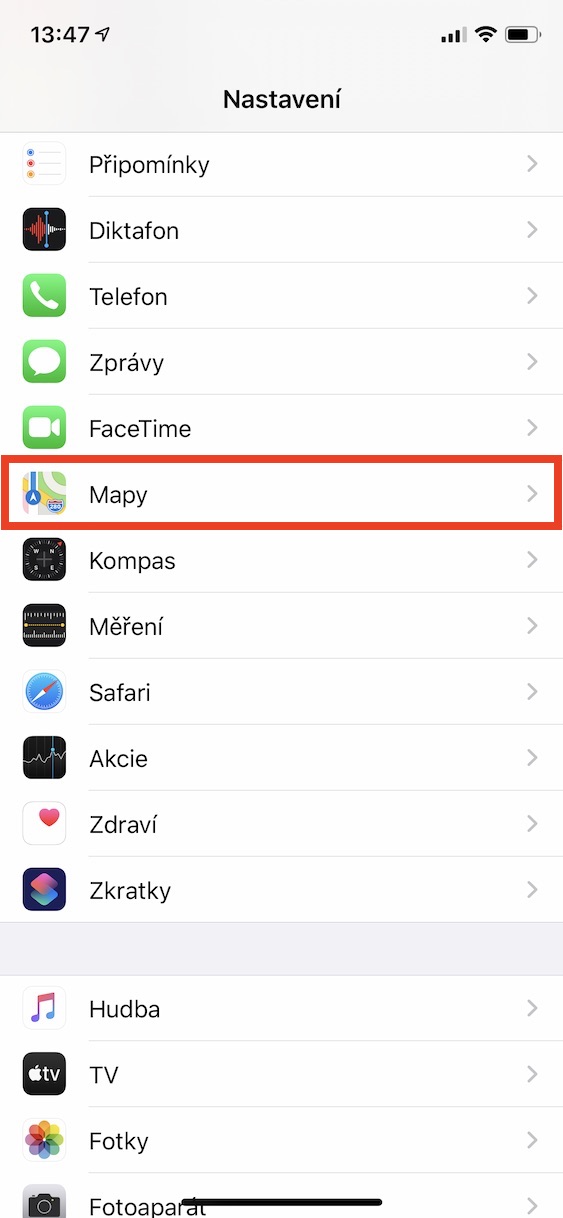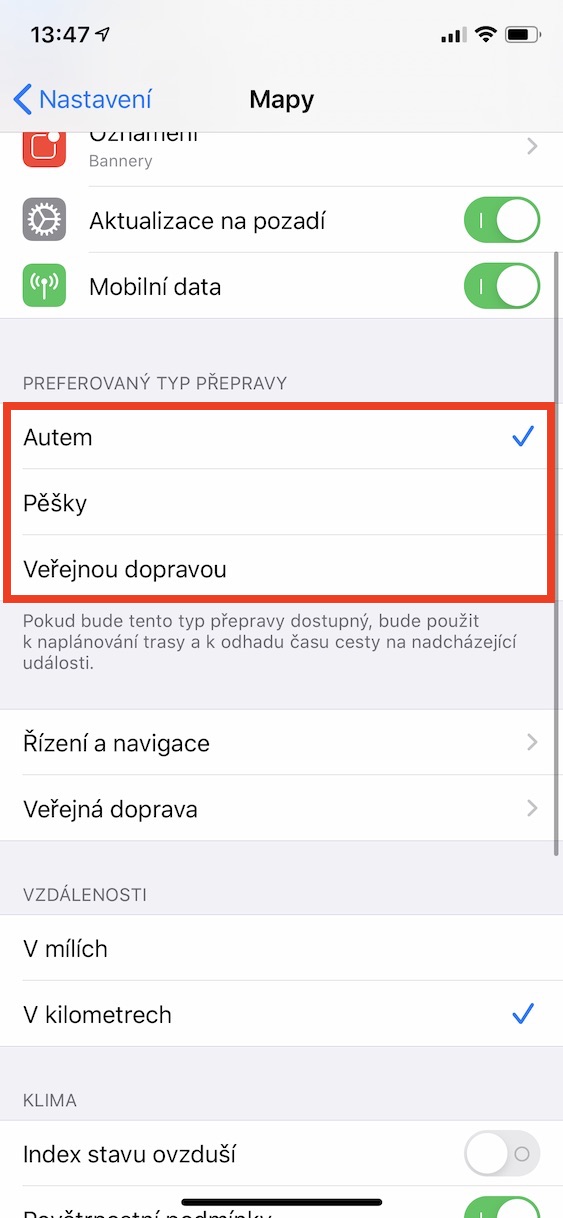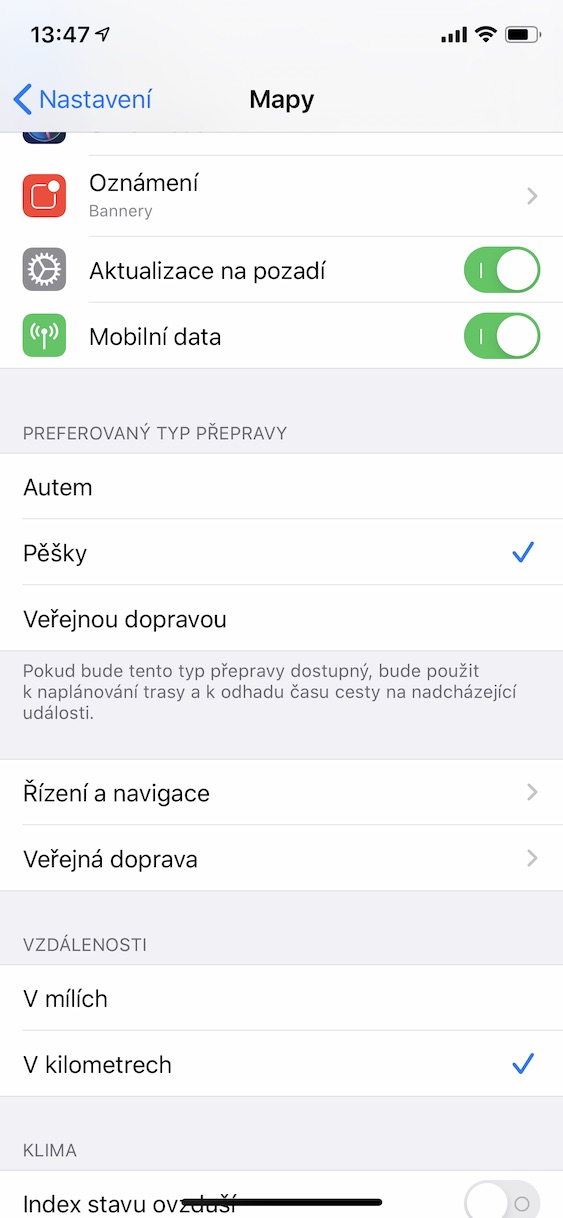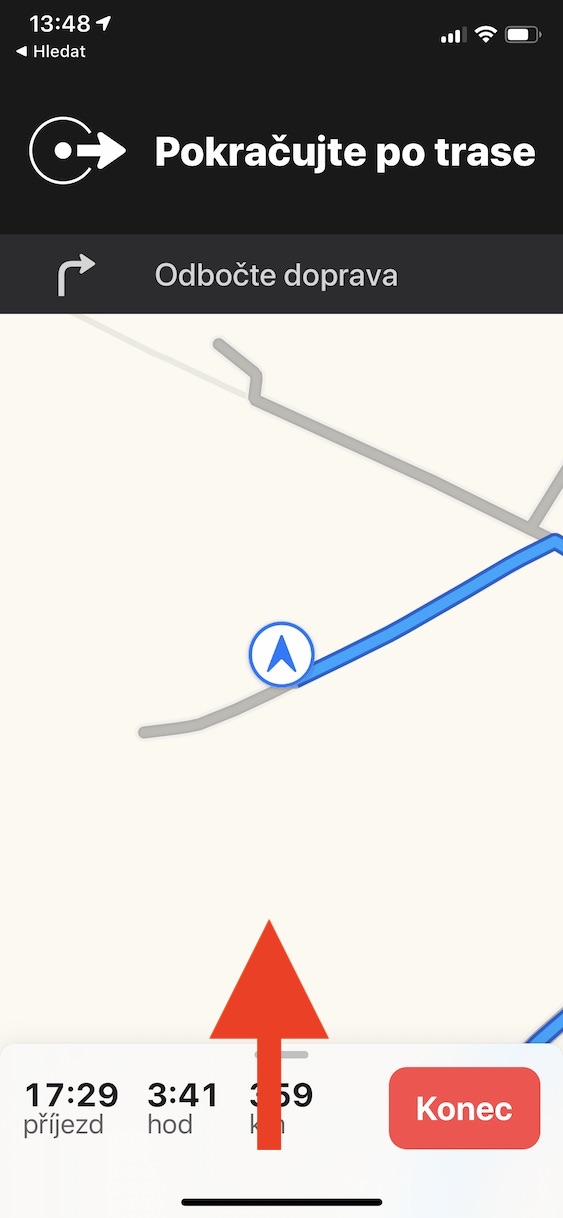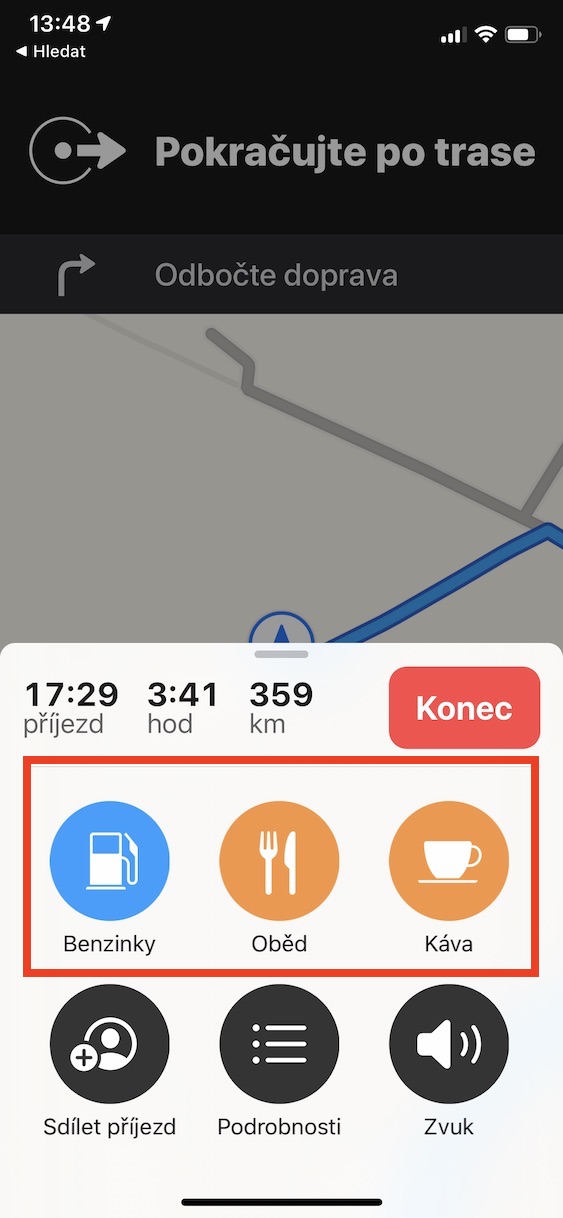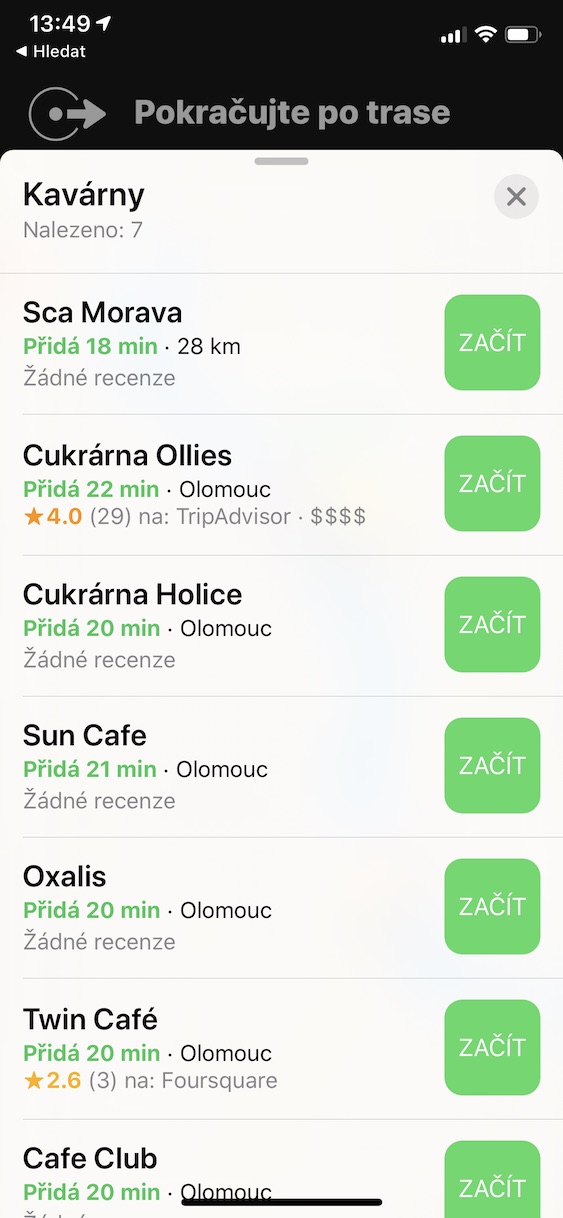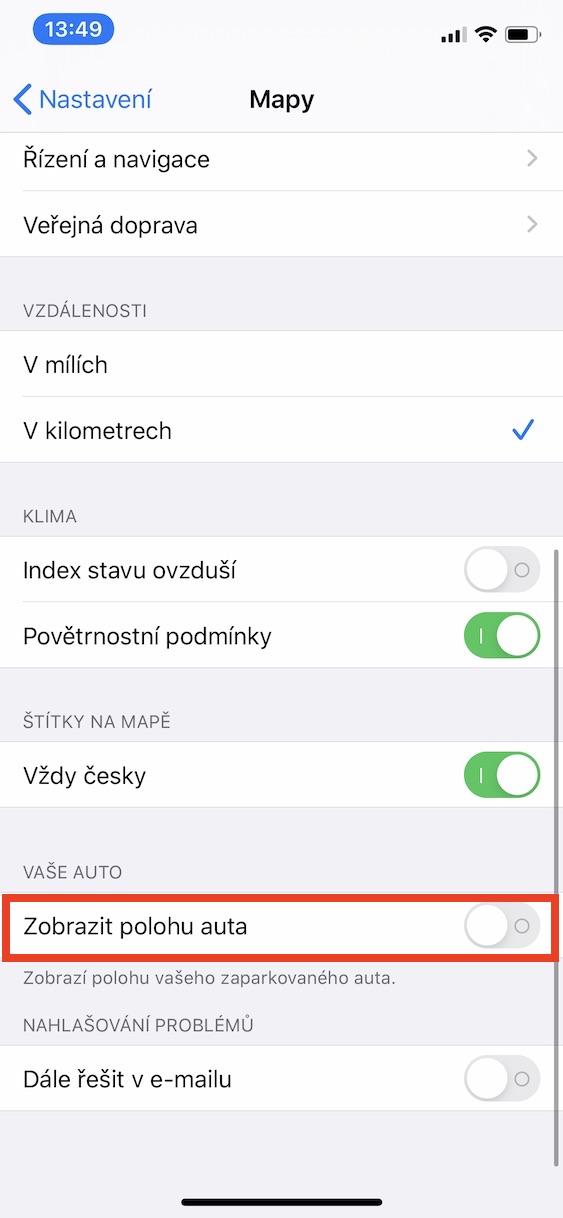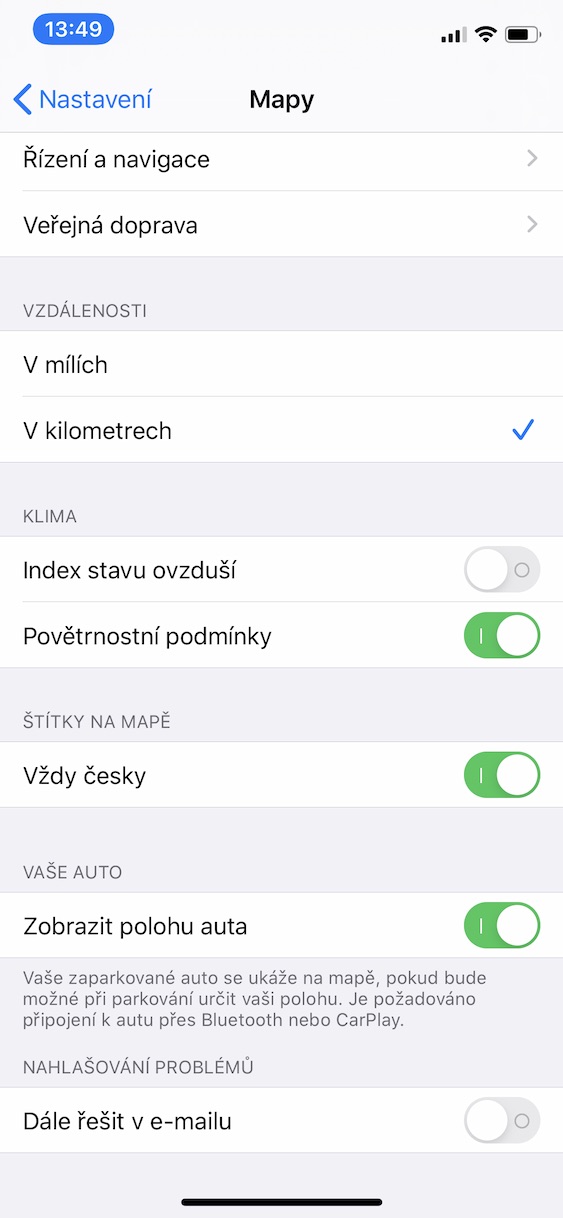Pre väčšinu užívateľov patrí medzi najobľúbenejšie navigačné aplikácie práve tá od Googlu, nájdu sa tu ale aj takí, ktorí uprednostňujú natívne Mapy vstavané v iOS zariadeniach, či už im vyhovuje presnejšia hlasová navigácia, pre nich prehľadnejšie rozhranie alebo perfektné aplikácie v Apple Watch. My si dnes ukážeme niekoľko funkcií, ktoré každodenné používanie určite spríjemnia.
Mohlo by vás zaujímať

Zmena zobrazenia
Pokiaľ vám nevyhovuje zobrazenie, ktoré máte v Mapách nastavené, nie je nič zložité ho zmeniť. Otvorte aplikáciu mapy a presuňte sa do Nastavenia. Hore si môžete vybrať z troch možností, ktoré chcete použiť: Mapa, Verejná doprava a Satelitná. Pri verejnej doprave je ale v Českej republike výrazné obmedzenie - Mapy ju podporujú len v Prahe a okolí.
Pridávanie adries do obľúbených
Ak často jazdíte na určité miesta, môže sa vám hodiť pridávanie do obľúbených. V natívnej aplikácii Mapy hore kliknite na Pridať a miesto vyhľadajte. Môžete si k nemu jednoducho pridať štítok. Až budete mať všetko dokončené, kliknite na Hotovo. Pokiaľ chcete, môžete si okrem obľúbených miest označiť šitiek pre domov a prácu.
Nastavenie preferovaného dopravného prostriedku
Apple Mapy sú veľmi dobre prepojené s natívnym Kalendárom, môžu vám teda odhadnúť čas cesty na nadchádzajúce udalosti. Odhad prebieha jednak z údajov o aktuálnej prevádzke, ďalej potom z toho, akú dopravu máte nastavenú ako primárnu. Práve údaje o doprave môžete jednoducho zmeniť. Otvorte aplikáciu Nastavenia, vyberte mapy a prejdite k možnosti Preferovaný typ prepravy. Tu máte na výber z možností Autom, Pešo a Verejnou dopravou, bohužiaľ ale pre posledný spomínaný typ platí obmedzenie – využiteľnosť v našich končinách je iba pre Prahu a okolie.
Zobrazenie zaujímavých miest pri navigácii
Vo chvíli, keď ste v neznámom prostredí a idete na dlhšiu cestu, môžete potrebovať zájsť do nejakej kaviarne alebo k benzínke. V Mapách si tieto miesta zobrazíte veľmi ľahko. Pri spustenej navigácii stačí kliknúť na Príchod az ponúkaných možností si zvoliť, čo chcete vo vašom okolí hľadať. Mapy vám ukážu zaujímavé miesta aj s hodnotením a napíšu vám, o koľko minút sa vám predĺži cestovanie. Keď si vyberiete, kliknite na Začať.
Zobrazenie polohy vášho auta
Pre použitie tejto funkcie musíte mať telefón k autu pripojený prostredníctvom Bluetooth alebo CarPlay. Ak vaše vozidlo jednu z týchto funkcií podporuje, stačí otvoriť Nastavenia, presunúť sa do sekcie mapy a zapnúť prepínač Zobraziť polohu auta. Pokiaľ sa vám potom stane, že niekde auto zaparkujete a zabudnete presné miesto, jednoducho sa k nemu necháte Mapami odnavigovať.